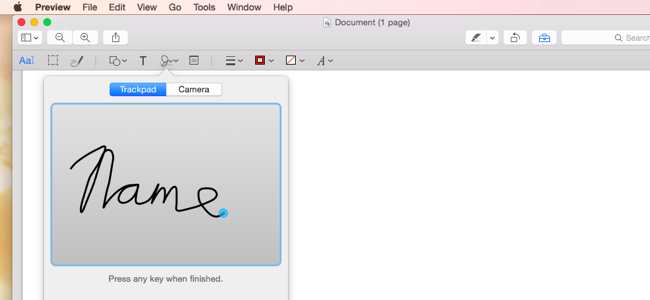
Mac OS X에 포함 된 미리보기 앱은 이름이 의미하는 것보다 훨씬 강력합니다. 단순히 PDF를 보는 것 외에도 일반 사용자에게 필요할 수있는 기본 PDF 기능이 포함되어 있습니다.
이것은 필요한 것입니다Windows에서 불쾌한 프리웨어. 무거운 Adobe Reader PDF 소프트웨어조차도 Adobe가 유료 Adobe Acrobat 제품을 추진하기 때문에 이러한 편집 기능을 많이 포함하지 않습니다.
PDF 서명
관련 : 인쇄 및 스캔하지 않고 PDF 문서에 전자 서명하는 방법
미리보기에는 다음과 같은 기능이 내장되어 있습니다.PDF에 쉽게 서명 할 수 있습니다. 종이에 서명하고 웹캠으로 스캔하거나 Mac의 트랙 패드에서 손가락을 움직여서 서명을 캡처 할 수 있습니다. 그러면 해당 서명이 미리보기에 저장되고 나중에 문서에 신속하게 적용 할 수 있습니다.
이렇게하려면 마크 업 도구 모음 표시 버튼을 클릭합니다.표시되는 도구 모음에서 서명 버튼을 클릭합니다. 옵션을 사용하여 서명을 캡처 한 다음 서명 단추를 사용하여 문서에 서명을 추가합니다. 서명은 드래그하여 크기를 조정할 수있는 이미지로 적용됩니다.
완료되면 파일> 저장을 클릭하여PDF, 서명을 파일에 적용합니다. 대신 파일> 복제를 클릭하여 PDF 사본을 작성하고 원본을 수정하지 않고 변경 사항을 파일의 새 사본에 저장할 수도 있습니다.

PDF 마크 업
서명은 Preview가 할 수있는 여러 방법 중 하나 일뿐입니다.PDF에 마크 업 기능을 적용합니다. 마크 업 도구 모음은 PDF에 텍스트, 모양, 화살표, 선 및 강조 표시를 추가하기위한 다양한 도구를 제공합니다. 옵션을 사용하여 PDF에 마크 업 서식을 추가 한 다음 저장 옵션을 사용하여 해당 변경 사항을 해당 PDF에 영구적으로 적용합니다.
서명 기능과 마찬가지로 마크 업 기능은 실제 문서와 펜, 마커 또는 형광펜을 사용하여 전체에 낙서하는 행위를 모방해야합니다.

여러 PDF 병합
미리보기는 PDF를 병합 할 수도 있습니다.동일한 파일의 일부 여야하는 여러 문서가있는 경우 편리합니다. 예를 들어 여러 페이지를 스캔 한 후 여러 개의 PDF로 끝났을 수 있으며이를 하나의 PDF 파일로 결합하여 다른 사람에게 보낼 수 있으므로 적절하게 구성 할 수 있습니다.
먼저 미리보기 앱에서 PDF 중 하나를 엽니 다. 보기> 축소판을 클릭하면 PDF 페이지 목록의 축소판이있는 사이드 바가 표시됩니다. 다른 PDF 파일을 다른 곳에서이 사이드 바의 현재 PDF로 드래그 앤 드롭하면 문서에 병합됩니다. 축소판을 끌어서 놓아 페이지 순서를 다시 정렬 할 수도 있습니다.
완료되면 파일> 저장을 클릭하거나 옵션 중 하나를 클릭하여 변경 사항을 저장하고 결합 된 PDF 파일을 얻을 수 있습니다.

PDF 분할
미리보기를 사용하면 PDF 파일을 쉽게 분할 할 수 있습니다.해당 파일의 단일 페이지를 추출하여 별도의 PDF 파일로 저장합니다. 이렇게하려면 축소판 그림 창에서 바탕 화면으로 페이지를 끌어서 놓기 만하면됩니다. 해당 페이지 만 포함하는 새 PDF 파일을 받게됩니다.
이 PDF 분할 트릭을 위의 PDF 결합 기법과 함께 사용하여 개별 PDF에서 페이지를 가져온 다음 결합하여 원하는 특정 페이지 만 포함하는 새 PDF를 만들 수 있습니다.

미리보기는 완전한 기능을 갖춘 PDF 편집기가 아닙니다. 예를 들어 페이지에서 요소를 제거 할 수 없습니다. 그러나 미리보기에는 대부분의 사용자가 PDF 편집기를 찾을 때 찾는 기본적이고 필수적인 기능이 포함되어 있습니다. 이러한 기능은 잘 통합되어 있지만 미리보기를 베어 본 문서 미리보기 애플리케이션으로 이름으로 사용하면 놓치기 쉽습니다. PDF 작업을위한보다 완전한 기능을 갖춘 응용 프로그램은 Windows가 Mac OS X에서 복사해야하는 또 다른 기능입니다. Windows 8 용 Microsoft의 리더 앱은 데스크톱 사용자에게 그다지 유용하지 않습니다.
Mac에는 다양한 유용한 기능이 있습니다.PDF 작업도 가능합니다. 예를 들어, 여러 PDF를 프린터 대기열 창으로 직접 드래그하여 한 번에 모두 인쇄 할 수 있으므로 한 번에 여러 문서를 인쇄하려는 경우 인쇄 프로세스 속도를 높일 수 있습니다.








